
电脑解除系统还原,轻松恢复原状
时间:2025-01-15 来源:网络 人气:
亲爱的电脑小伙伴,你是不是也遇到了这样的烦恼:电脑突然变得不听使唤,系统还原功能开启,每次重启都像是在穿越时空,回到某个你并不想回忆的时刻?别担心,今天就来手把手教你如何解除电脑的系统还原,让你的电脑重获自由!
一、还原精灵、小哨兵还是硬盘保护卡?先来辨析一下
首先,你得弄清楚电脑上到底安装了什么东东。是不是还原精灵、小哨兵,或者是硬盘保护卡这类的小玩意儿在作怪?如果是还原精灵,那可简单了。启动电脑后,等自检完成,按一下Home键或者Ctrl+Home键,输入默认密码(12345678),就能进入还原精灵的系统设置窗口,然后找到卸载选项,一删了之。如果是硬盘保护卡,那就更简单了,直接拔掉它就OK了。至于小哨兵嘛,这个我就不太懂了,抱歉啦。
二、电脑属性大揭秘,关闭系统还原不是梦

如果你不确定是哪种情况,那不妨打开电脑的属性看看。右击桌面上的“计算机”图标,选择“属性”,然后点击“系统保护”。在这里,你可以看到当前系统保护和恢复设置,找到“关闭系统还原”选项,勾选它,然后点击“应用”和“确定”。这样,系统还原功能就被关闭了。
三、组策略编辑器,关闭系统还原的终极武器
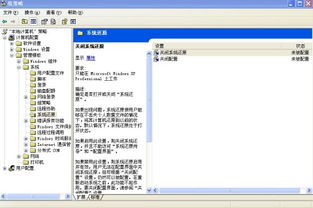
如果你觉得上面的方法太麻烦,还可以通过组策略编辑器来关闭系统还原。按下Win+R键打开运行窗口,输入gpedit.msc,回车打开本地组策略编辑器。然后依次展开到“计算机配置”->“管理模板”->“系统”->“系统还原”,找到“关闭系统还原”选项,双击打开,将其设置为“已启用”。这样,系统还原功能就被彻底关闭了。
四、系统还原点,你的电脑时光机

当然,关闭系统还原并不意味着你失去了恢复电脑的能力。相反,你可以通过创建系统还原点来保护你的电脑。打开控制面板,找到“系统和安全”,然后点击“系统”。在左侧菜单中,找到“系统保护”选项,点击它。在系统属性窗口中,选择你想要保护的驱动器(通常是C盘),然后点击“配置”按钮。确保选择了“恢复系统设置和以前的版本文件”选项,并点击“确定”。这样,系统就会定期为你创建还原点,就像一台时光机,让你随时回到过去。
五、电脑问题不用怕,系统还原来帮忙
如果你的电脑出现了问题,比如系统崩溃、软件冲突、病毒感染等等,你就可以使用系统还原功能来解决问题。打开控制面板,找到“系统和安全”,然后点击“系统”。在左侧菜单中,找到“系统还原”选项,点击它。在系统属性窗口中,点击“系统还原”按钮,然后选择你想要恢复的还原点。点击“下一步”,然后点击“完成”。这样,你的电脑就会恢复到之前的状态,就像从未发生过任何问题一样。
亲爱的电脑小伙伴,现在你学会如何解除电脑的系统还原了吗?赶紧试试吧,让你的电脑重获自由,享受无拘无束的电脑生活吧!
相关推荐
教程资讯
教程资讯排行











